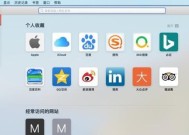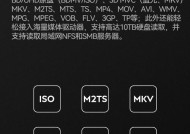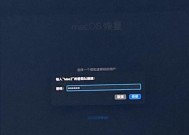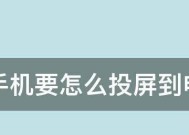耳机蓝牙连接苹果电脑的步骤是什么?会遇到什么问题?
- 综合百科
- 2025-05-15
- 51
- 更新:2025-05-08 18:50:57
随着无线技术的不断进步,蓝牙耳机已经成为许多苹果电脑用户日常使用中的标配。但面对各种不同类型的耳机和操作系统,许多用户可能会对耳机与苹果电脑的蓝牙连接步骤及可能出现的问题感到困惑。本文将详细介绍如何将耳机蓝牙连接到苹果电脑,以及在过程中可能遇到的问题及解决方案。
耳机蓝牙连接苹果电脑的步骤
步骤一:确保耳机已处于可发现模式
在开始连接之前,确保你的蓝牙耳机已经开启,并且处于配对模式(也称为可发现模式)。具体操作方法请参考耳机的使用说明。
步骤二:开启苹果电脑的蓝牙功能
1.点击屏幕左上角的苹果菜单图标,选择“系统偏好设置”。
2.在打开的窗口中,点击“蓝牙”图标,将蓝牙打开。
步骤三:连接耳机
1.在系统偏好设置的蓝牙页面中,点击“其他设备”区域。
2.你应该能够看到处于配对模式的耳机设备名称,点击它。
3.如果系统提示输入配对码,通常默认是“0000”或“1234”,具体请参照耳机的用户手册。
4.点击“连接”按钮,电脑将尝试与耳机进行连接。
步骤四:测试连接
连接成功后,你可以播放音乐或视频,检查耳机是否能够正常工作。

可能遇到的问题及解决方法
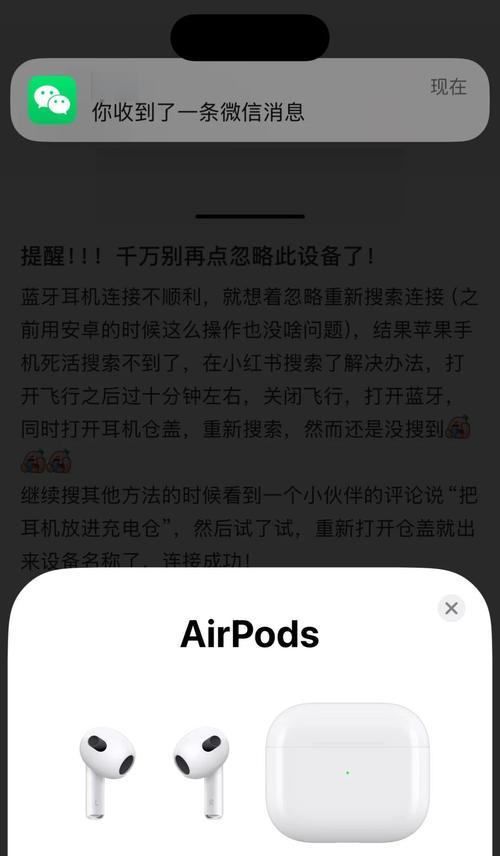
问题一:耳机无法被电脑识别
解决方案:检查耳机是否处于配对模式;确认电脑蓝牙已经打开并且没有与其他设备配对中;重启蓝牙耳机和电脑蓝牙。
问题二:连接后无法收听音频
解决方案:检查耳机的电量是否足够;确认音频输出设备是否设置为耳机;尝试重新启动耳机和电脑蓝牙。
问题三:连接经常断开
解决方案:确保耳机和电脑保持在有效连接范围内;检查是否有干扰源,比如微波炉或无线路由器;尝试更新耳机和电脑的操作系统和蓝牙驱动。
问题四:耳机声音质量不佳
解决方案:调整耳机的均衡器设置;检查周围环境是否过于嘈杂;如果耳机支持,尝试开启或调整降噪功能。

背景知识与实用技巧
蓝牙技术是一种无线通信技术标准,用于短距离内设备间的连接,使用2.4GHz的ISM波段。
苹果电脑通常配备最新的蓝牙技术,能够支持广泛的蓝牙设备连接。
选择蓝牙耳机时,考虑耳机是否具备与苹果电脑兼容的特性,比如HFP(HandsFreeProfile)和A2DP(AdvancedAudioDistributionProfile)。
在连接过程中,始终保持耐心,并按照设备的指南一步步操作。如果遇到任何问题,首先参阅设备的使用手册,然后尝试上述的解决方法。通过以上步骤,耳机与苹果电脑的蓝牙连接应当可以顺利完成。
总的来说,耳机与苹果电脑的蓝牙连接过程并不复杂,但偶尔可能会遇到一些小麻烦。掌握正确的操作步骤以及了解可能出现的问题和相应的解决方案,将大大提升您的使用体验。